PrtScr: Screenshots leicht gemacht
Ich habe im Verlauf der letzten Jahre einiges an Tools vorgestellt, mit denen ihr auf die Schnelle kostenlos Screenshots unter Windows erstellen könnt. Mein absoluter Favorit ist und bleibt weiterhin die letzte kostenlose Version von FastStone Capture. Trotz alledem gibt es hier immer wieder Programme anderer Bauart zu sehen. Eines davon ist PrtScr. Nach der Installation findet ihr es im Tray. Von dort aus könnt ihr es direkt starten (oder über den Hotkey).
Danach erscheint ein Overlay, welches auch gleichzeitig die Funktionsweise erklärt.
Nach dem Erstellen eines Screenshots wird dieser wunderbar animiert dargestellt und das Menü zum Speichern erscheint.
Ihr könnt entweder eigene Titel eingeben oder den schwebenden Screenshot per Drag & Drop direkt an den Speicherort eurer Wahl ziehen.
Mein Fazit: PrtScr ist eine feine Software. Allerdings fehlen ihr viele Funktionen. Wer einfach frei definierbare Bereiche abfotografieren will und es ein wenig bunt und animiert mag, der ist bestens bedient. Alle anderen greifen zu kostenlosen Alternative wie FastStone Capture, PicPick oder auch SnagIt 7. PrtScr habe ich übrigens bei Kollege Tim gefunden. Ach ja, Nutzer von Mac OS X sollten unbedingt einen Blick auf Skitch werfen.










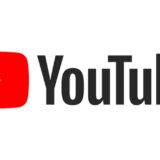
Etwas fummelig aber leistungsstark: Screenshot Captor von donationcoder.com: http://www.donationcoder.com/Software/Mouser/screenshotcaptor/index.html
WOOOOW! Nach genau sowas habe ich schon ewig gesucht. Ich mache ne Menge Screenshots am Tag. Danke, dafür liebe ich dich 😛
Nicht wegen meinem charmanten Auftreten und dem mehr als guten Aussehen? 😉
Darauf kannste k*cken 😛
Nein, als ich Vista und 7 benutzt habe fande ich das mitgelieferte Tool ganz super. Man hat sich einfach das Zurechtschneiden in einem Programm gespart weil man nur das kopiert hat was man auch wirklich wollte. XP bietet mir diese Funktion leider nicht.
Und die Effekte sind ja mal mega-klasse 🙂
Wer weiß 😉
Hatte ich auch drüber geschrieben und finde es grad für kleine Sachen echt nützlich. Ansonsten verwende ich eigentlich auch immer FastStone Capture und bin damit sehr zufrieden 🙂
mal ´ne frage: welche vorteile seht ihr in diesen tools gegenüber dem bei vista zumindest mitgelieferten snipping tool?
Hatte ich gestern schon bei Nils gelesen und habe beschlossen je nach Anwendung bei PicPick oder Lightscreen zu bleiben.
Was ich für Windows-User noch zum Erstellen von Screenshots empfehlen kann ist das Skript „Screenshot“, das Teil der ac’tivAid Suite von der c’t ist (eine Sammlung von AutoHotkey Scripts zusammengefasst in einer Benutzeroberfläche). Hat eigentlich alles was man braucht und verbraucht kaum Speicher.
Wie kann mans eigentlich realisieren, dass das Programm verwendet/aufgerufen wird, sobald ich die „DRUCK“ Taste betätige – also einen SC mache? Klar kann ichs immer im Hintergrund laufen lassen bzw. aufrufen und dan nen SC machen aber geht das ned einfacher? …wenn möglich nat. ohne Zusatzprog
ach ja: Den Haken für ne Benachrichtigung hab ich vergessen
Bei DRUCK haste eh nen Screenshot in der Zwischenablage. Sonst wüsste ich nix einfaches…
Ich sach nur PicPick!
Jo in der Zwischenablage.. aber dann muss ich auch extra n Prog öffnen um ihn zu bearbeiten/abzuspeichern.
@ichselbst: das kann das oder wie? oder war das ne allgemeine Empfehlung?
Ich hab vor ein paar Tagen auch so ein Programm geschrieben:
http://niklas-rother.de/artikel/simple-screenshot-01/
Da fängt die DRUCK Taste ab indem es einen HotKey registriert und dann auf die WM_HOTKEY Nachricht wartet. Ist sehr einfach gehalten, aber macht genau das was man(ich) braucht.
Also bis jetzt finde ich Picpic perfekt, davor hatte ich SnagIt genutzt.
Cu Crono
Ich finde es auch ganz gut. habe es schon vor einer etwas längeren Zeit mal getestet.
Aber am besten finde ich immer noch “FastStone Capture” und “PicPick”.
Die sind auch Portabel zu haben und bieten alles was man braucht. Inklusive Bildbearbeitung.
Bin auch noch auf der alten freien 5.3-Version von FastStone Capture. Öfters fremdgegangen aber immer wieder reumütig zurückgekehrt.
Ich dachte bisher, mein hardcopy sei das NonPlusUltra für diese Aufgabe. Liege ich da so falsch? Ich will eigentlich auch nur Teile des Bildschirms, maximal den ganzen Bildschirm „fotografieren“.
Sonst komme ich mit ScreenGrab gut zurecht.
Ja das is ja wieder so was herrliches für mich – gleich hab ich das in meine Setup-Sammlung aufgenommen.
Auch ein lustiges Icon (die Macher müssen allerdings farbenblinde Amis sein – sonst wär DIE Haarfarbe nich zu erklären)
Immerhin haben sie sich Mühe gegeben – nich wie bei so vielen anderen Progs. Deswegen werde ich das Original-Icon trotz Bedenkens (für meinen Geschmack) nutzen. So. 😛